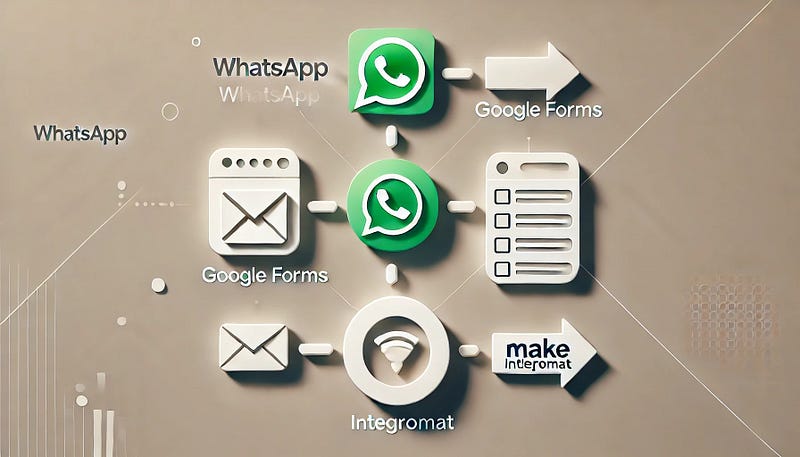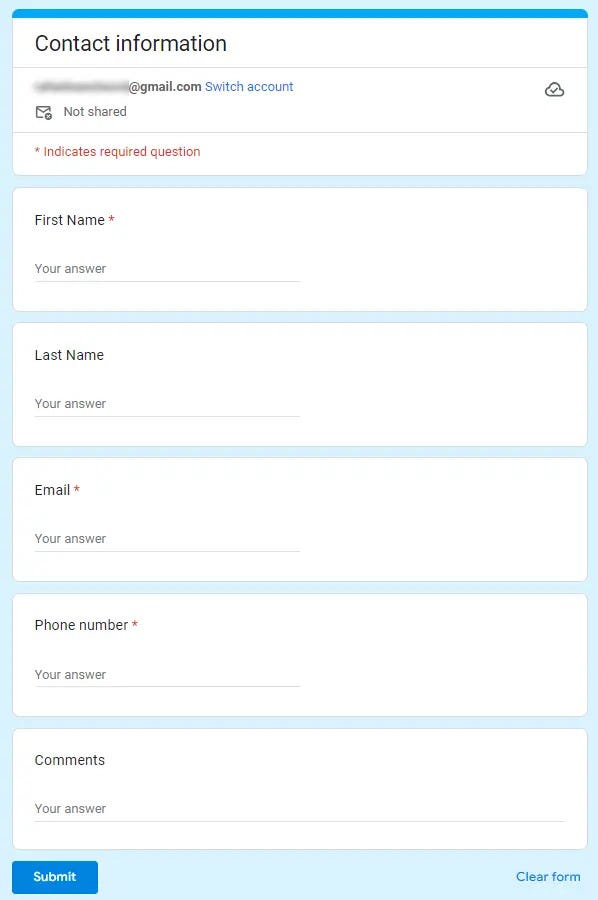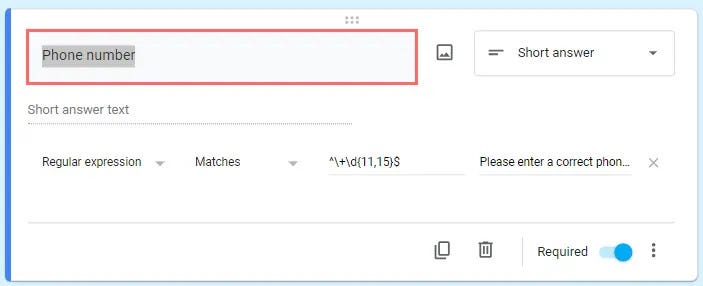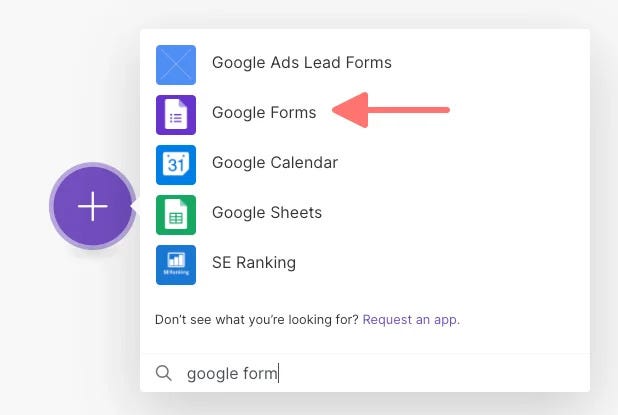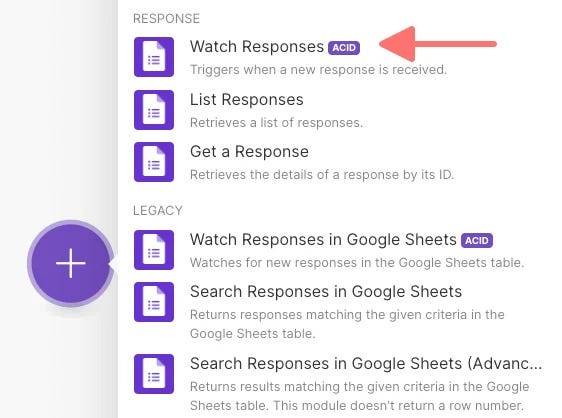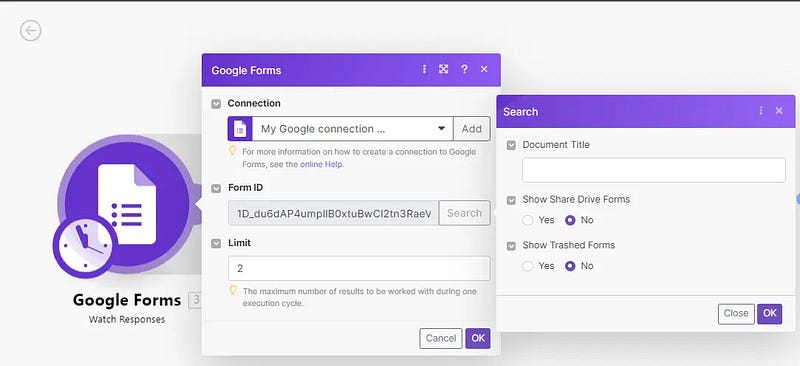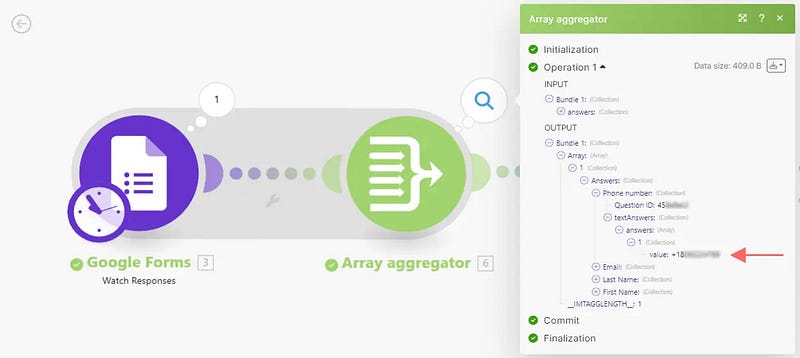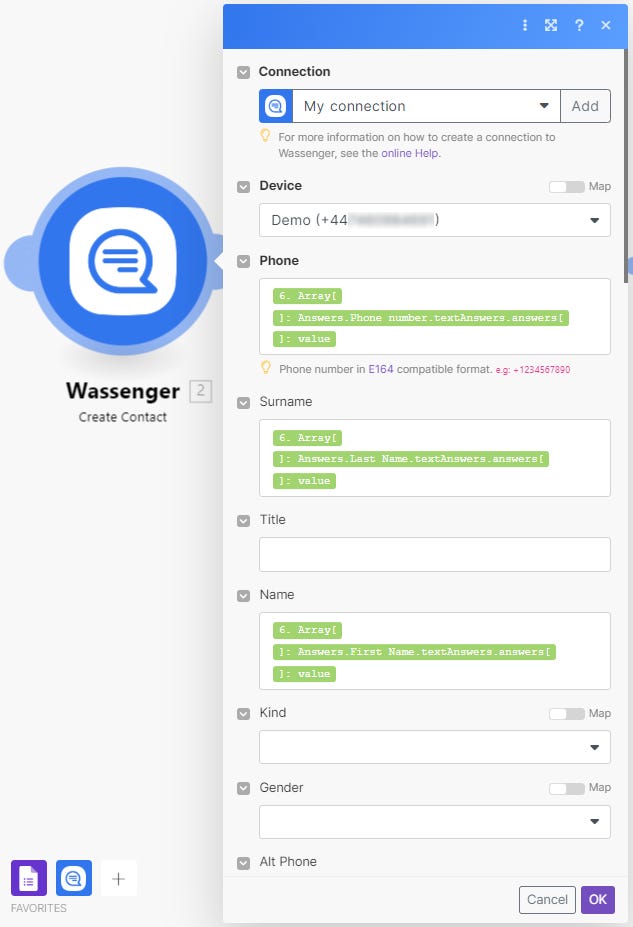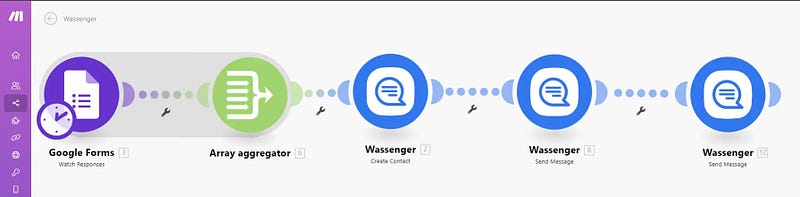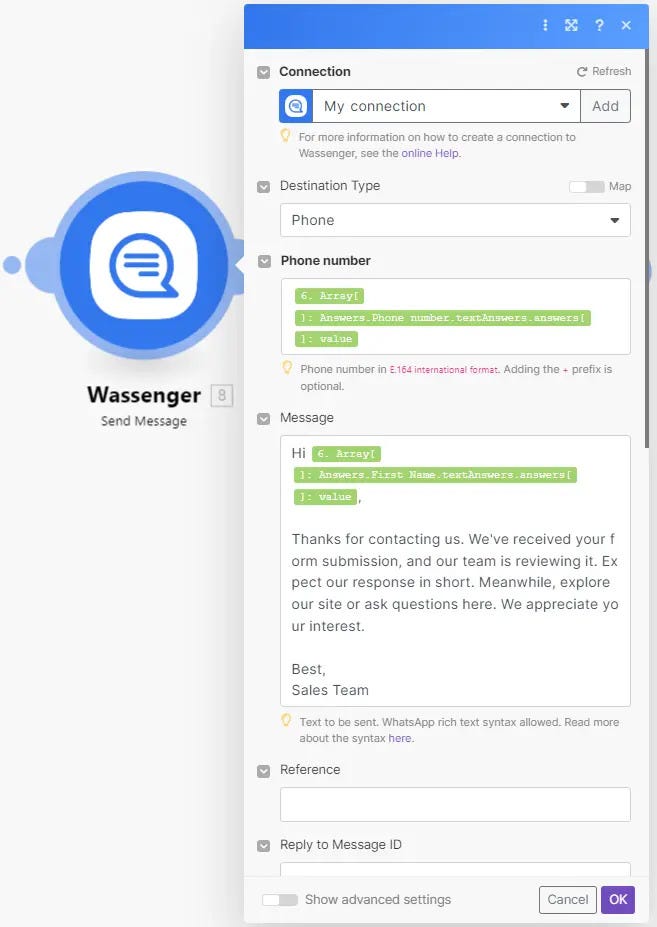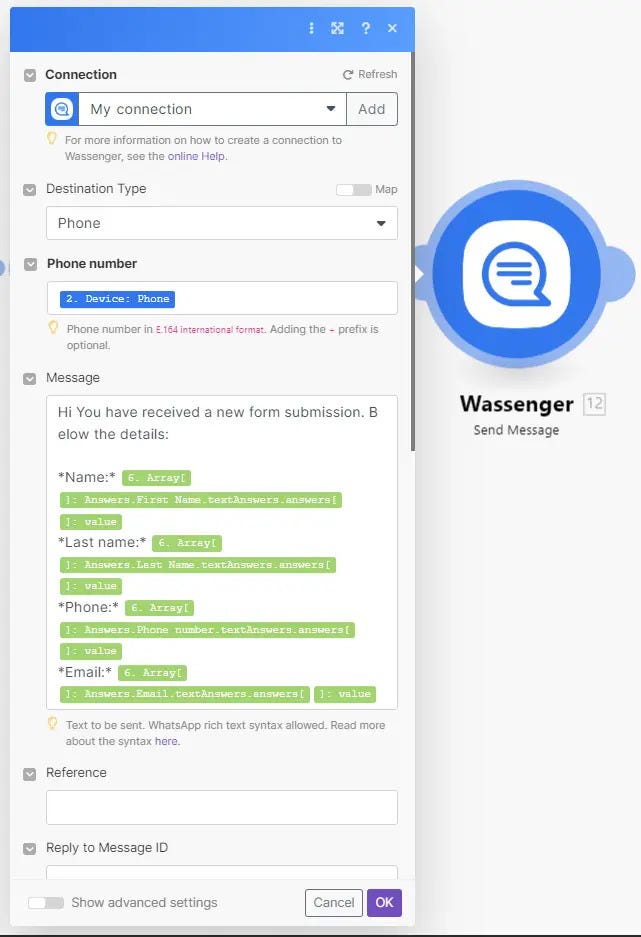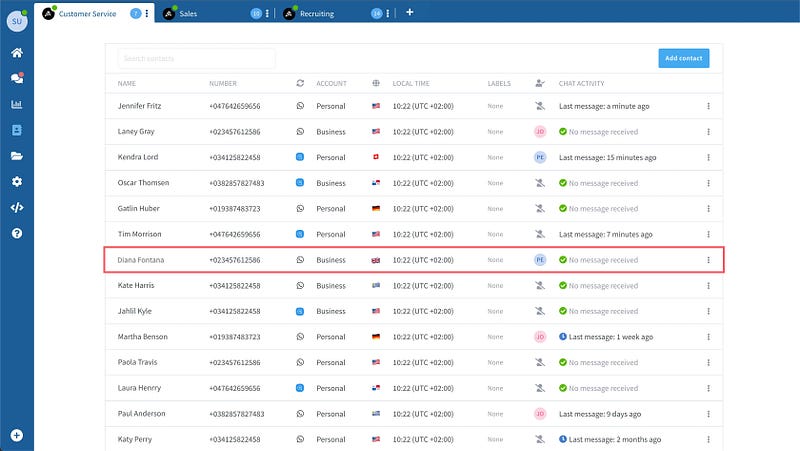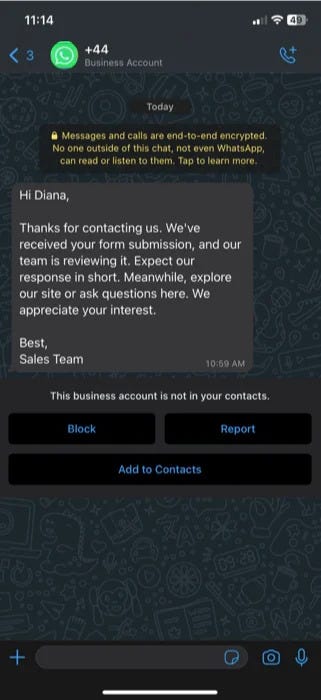Cet article explorera de nombreux conseils et techniques utiles pour tirer parti de WhatsApp afin d'améliorer la communication avec vos clients. Nous verrons également des moyens d'assurer un flux fluide de données pertinentes à travers vos systèmes.
🤩 🤖 Wassenger est une plateforme de communication complète et une solution API pour WhatsApp. Découvrez plus de 100 cas d'utilisation d'API et automatisez tout sur WhatsApp en vous inscrivant pour un essai gratuit et commencer en quelques minutes!
Table des matières
- Exigences
- Étape 1 : Installer Wassenger dans Make/Integromat
- Étape 2 : Connecter un Google Form pour obtenir les informations de contact à traiter dans Wassenger
- Étape 3 : Tester la soumission du Google Form
- Étape 4 : Connecter Wassenger dans Make/Integromat
- Étape 5 : Configurer l'événement Send Message
- Étape 6 : Envoyer les informations du formulaire vers votre numéro WhatsApp
- Étape 7 : Tester le scénario
Exigences
- Un compte Google pour Google Forms
- Un compte Wassenger, inscrivez-vous ici
- Un compte Make/Integromat : inscrivez-vous ici
- Installer l'application Make/Integromat pour Wassenger : installer l'application
Suivons maintenant les étapes ci-dessous
Étape 1 : Installer Wassenger dans Make/Integromat
Après avoir reçu le lien d'invitation, cliquez simplement dessus et connectez-vous à votre compte Integromat.
Une fois connecté, vous pouvez installer facilement Wassenger en cliquant ici, ce qui le rendra disponible dans votre compte.
Vous confirmerez que l'application est installée en vérifiant dans la section Menu Apps installées
Maintenant que l'application est installée avec succès, passons à la création d'un nouveau scénario.
🤩 🤖 Wassenger est une solution API complète pour WhatsApp. Inscrivez-vous pour un essai gratuit de 7 jours et commencez en quelques minutes !
Étape 2 : Connecter un Google Form pour obtenir les informations de contact à traiter dans Wassenger
À présent, depuis le Google Form que vous souhaitez intégrer à votre scénario, vous pouvez prévoir de configurer une connexion qui vous permettra de recevoir chaque soumission de formulaire sans accroc. En utilisant le module Google Forms dans Integromat, mettez votre plan en action et voyez la magie opérer.
Il est crucial d'assurer des validations précises côté client avant d'envoyer les informations à notre scénario Make/Integromat. Dans cet esprit, nous avons implémenté une étape de validation dans nos Google Forms pour vérifier si le numéro de téléphone est au format compatible E164.
Nous utilisons l'expression régulière suivante à cet effet : ^+d{11,15}$ Celle-ci est utilisée dans le champ du numéro de téléphone de notre Google Form comme montré sur l'image ci-dessous.
Maintenant, intégrons le module Google Forms dans notre flux de travail. Nous sélectionnerons l'événement “Watch Responses”, qui nous permet de suivre les nouvelles soumissions de formulaire ; la sélection du formulaire est simple, il suffit de cliquer sur le bouton Search et la liste de vos formulaires s'affichera.
Dans votre nouveau scénario cliquez sur le grand Plus (+) dans le cercle violet, pour le trouver facilement, écrivez Google Forms dans la zone de recherche puis choisissez Google Forms
Puis choisissez Watch Response
Après avoir sélectionné l'option Trigger Watch Response, un écran apparaîtra vous permettant de choisir votre formulaire. Dans la section Show Shared Drive Forms, sélectionnez ‘Yes’.
Après cela, une liste de vos formulaires s'affichera. Dans cette liste, vous pouvez alors choisir le formulaire spécifique que vous souhaitez utiliser pour votre intégration.
De plus, nous devons établir une connexion avec le module Array Aggregator. Cette étape est cruciale car, en utilisant le module Array Aggregator, nous pouvons commodément convertir la collection de réponses reçues de Google Forms en un tableau. Cette conversion facilitera grandement l'utilisation des données dans nos étapes suivantes.
🤩 🤖 Wassenger est une plateforme de communication complète et une solution API pour WhatsApp. Découvrez plus de 100 cas d'utilisation d'API et automatisez tout sur WhatsApp en vous inscrivant pour un essai gratuit et commencer en quelques minutes!
Étape 3 : Tester la soumission du Google Form
Nous allons maintenant tester notre formulaire en le remplissant et en cliquant sur envoyer. Cette action déclenchera l'événement ‘Watch Responses’ dans le module Google Form que nous avons intégré via Integromat. Les informations soumises dans le formulaire seront ensuite accessibles pour que nous puissions créer un nouveau contact dans le module Wassenger que nous venons d'ajouter. Voyons comment les données sont reçues
Nous examinerons le module Array Aggregator pour voir comment les données arrivent depuis le Google Form sous forme de tableau. Cela nous permet d'utiliser ces valeurs dans n'importe quel module suivant. Dans notre cas, nous intégrerons ces données dans l'événement Create Contact du module Wassenger, l'image suivante montre comment configurer le module.
Après avoir rempli le formulaire, lancez le scénario en cliquant sur le bouton Run Once en bas :
Étape 4 : Connecter Wassenger dans Make/Integromat
Comme Wassenger est déjà installé dans notre instance Integromat, nous allons ajouter le module Wassenger et le scénario prendra forme, il devrait ressembler à ceci
Connectons-nous au module Wassenger et sélectionnons l'événement ‘Create Contact’. Wassenger propose une multitude d'événements utiles qui peuvent améliorer la productivité et faire gagner du temps lors de la création de scénarios avec Integromat.
Veuillez sélectionner les valeurs provenant de l'Array Aggregator et les placer dans les champs correspondants du module Wassenger, comme indiqué dans l'image fournie.
Avant d'exécuter notre scénario en entier, ajoutons un autre module Wassenger et choisissons l'événement Send Message, notre scénario devrait maintenant ressembler à ceci :
🤩 🤖 Wassenger est une plateforme de communication complète et une solution API pour WhatsApp. Découvrez plus de 100 cas d'utilisation d'API et automatisez tout sur WhatsApp en vous inscrivant pour un essai gratuit et commencer en quelques minutes!
Étape 5 : Configurer l'événement Send Message
Nous disposons de nombreuses informations, que pour l'instant, nous utiliserons pour envoyer un message simple au client qui a rempli le formulaire.
Nous récupérerons la valeur du champ Phone depuis l'Array Aggregator et rédigerons un message. De plus, en intégrant certaines informations provenant de l'Array Aggregator dans le corps du message, nous pouvons rendre chaque message plus personnalisé pour nos clients.
Étape 6 : Envoyer les informations du formulaire vers votre numéro WhatsApp
Dans ce scénario, nous expliquerons comment collecter les informations qu'un utilisateur soumet via un formulaire web et les envoyer sous forme de notification vers votre numéro WhatsApp.
Il est important de noter ici que nous sélectionnons notre numéro de téléphone dans la section Device du module Wassenger.
Cela nous permet d'utiliser notre numéro, puis nous rédigerons le message de notification en utilisant les informations fournies par l'utilisateur via le formulaire web.
Étape 7 : Tester le scénario
Maintenant tout est en place. Testons notre scénario pour valider les éléments suivants :
- Soumission Google Forms
- Création de contact dans Wassenger
- Envoi de message via Wassenger
- Envoi des informations du formulaire vers votre numéro WhatsApp
- Le client reçoit le message de bienvenue sur le numéro WhatsApp fourni
Très bien, lançons le test. Commencez par remplir le formulaire en utilisant votre numéro de mobile. Après avoir soumis le formulaire, revenons à notre scénario Integromat et exécutons-le à nouveau. N'oubliez pas d'appuyer sur le bouton ‘Run Once’, puis observez la magie opérer, presque instantanément.
Après l'exécution du scénario, nous verrons le nombre d'opérations consommées par chaque module, comme indiqué dans Integromat.
Vérifions Wassenger et confirmons que le contact a été créé :
En même temps, regardons l'application mobile et voyons le message sur WhatsApp.
Félicitations ! En suivant les étapes décrites ci-dessus, vous avez automatisé avec succès votre processus de gestion des formulaires en utilisant Google Forms, Make et Wassenger. Avec cette intégration, vous pouvez vous libérer des saisies manuelles et des efforts de communication, vous permettant de vous concentrer sur des tâches plus importantes. Adoptez la puissance de l'automatisation et explorez les innombrables possibilités que Make et Wassenger apportent à votre flux de travail. Commencez à rationaliser vos processus dès aujourd'hui et débloquez de nouveaux niveaux de productivité.
Si vous avez besoin de configurations avancées, d'assistance ou de conseils professionnels, sachez que l'incroyable équipe de support et les partenaires de Wassenger sont toujours disponibles pour vous aider. Avec une grande expertise, nous sommes là pour vous aider à maximiser les bénéfices de l'intégration de Wassenger avec tout outil tiers pour toute sorte d'automatisation.
Besoin d'aide ? Engagez un expert Make/Integromat ici.